如何使用图像登录Windows10系统
时间:2017-09-04 07:31:55 作者: 点击:次

一些用户不使用任何识别系统进入他们的计算机,尽管绝大多数使用用户和密码来访问Windows。 但是,Windows10提供了其他登录识别方法。 其中之一是使用图像作为系统登录。 这样,我们可以将我们喜欢的图像转换成系统访问密码。 接下来,我们将向您展示如何设置图像以登录到Windows 10。
使用图像登录Windows10的步骤
要使用照片作为Windows10登录,我们需要做的第一件事是打开“设置”页面,并导航到“帐户”>“登录选项”选项。 在这里,我们将显示系统提供给我们登录到Windows10的不同选项。
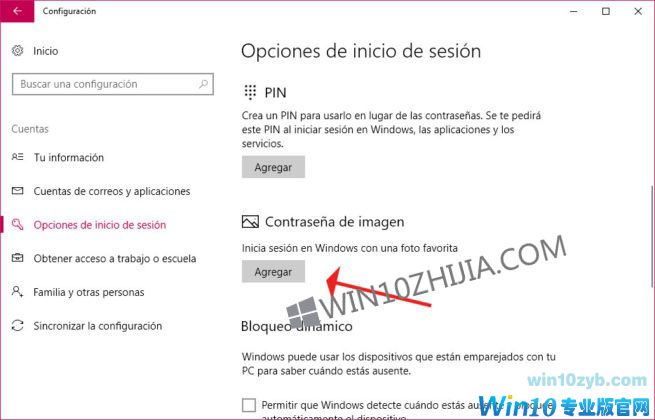
我们转到图像密码选项,然后按添加按钮。 我们将自动查看如何打开一个新窗口,首先我们要做的是插入我们当前的Windows10密码,以验证我们是想要更改登录到Windows 10的方法。接下来要选择我们想要使用的图像 作为密码,随着它的选择,我们准备在图像上绘制三个手势。
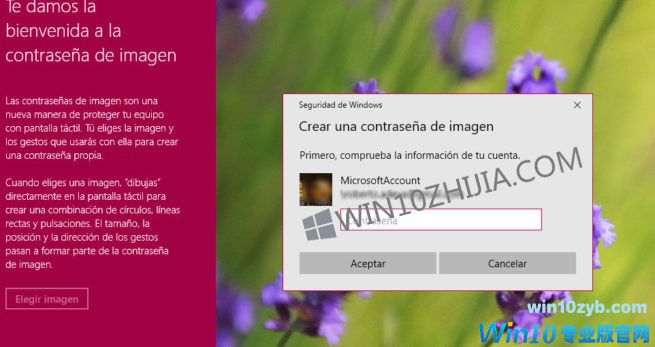
我们可以使用任何组合的圆,直线和脉动,是的,我们必须考虑到大小,手势的方向,特别是顺序,是密码的一部分,我们必须复制它,因为每次我们去 以图像为密码登录到Windows 10。
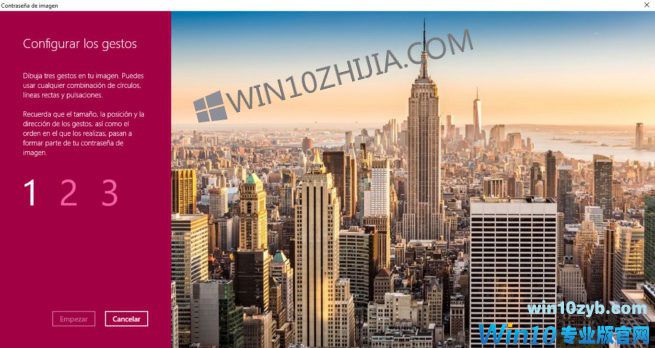
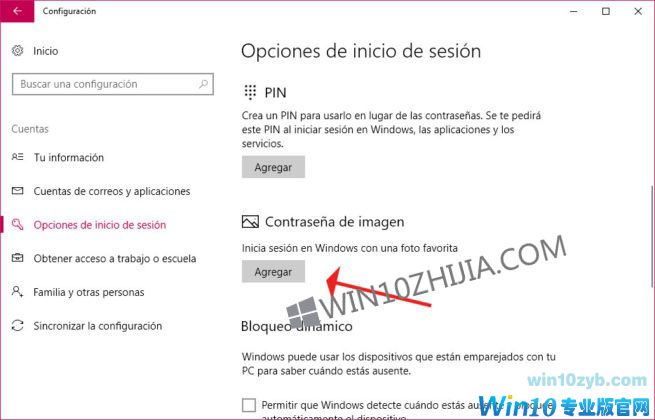
我们转到图像密码选项,然后按添加按钮。 我们将自动查看如何打开一个新窗口,首先我们要做的是插入我们当前的Windows10密码,以验证我们是想要更改登录到Windows 10的方法。接下来要选择我们想要使用的图像 作为密码,随着它的选择,我们准备在图像上绘制三个手势。
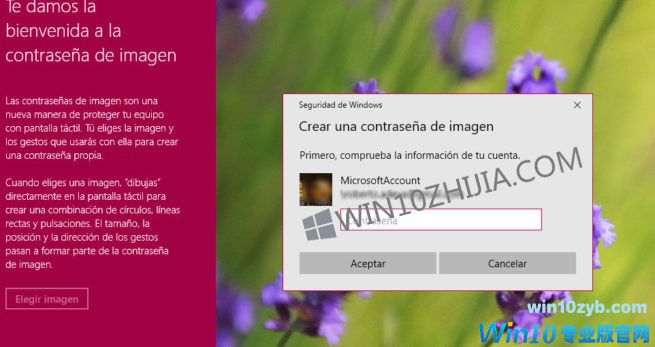
我们可以使用任何组合的圆,直线和脉动,是的,我们必须考虑到大小,手势的方向,特别是顺序,是密码的一部分,我们必须复制它,因为每次我们去 以图像为密码登录到Windows 10。
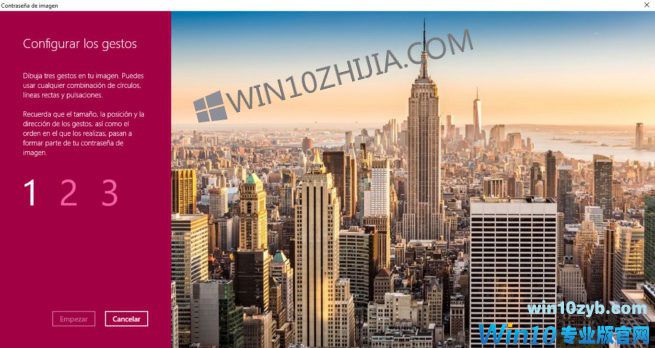
为了确认选择的手势模式,我们将不得不重复它们,以便系统识别它们,并且在不匹配的情况下,我们将不得不重复它们。 即使很难,我们也可以点击“开始”按钮,在图像上定义一个新的密码。 目前,我们完成了这个过程,我们已经可以验证注销用户帐户或重新启动计算机的时间,我们将会看到屏幕,要求我们指出我们上面定义的图像密码。
如果在任何时候我们想重用我们通常的密码,我们将不得不返回到设置>帐户>登录选项页面,并选择如何登录到Windows10。
win10技巧 - 推荐
Win10专业版下载排行
 【Win10 纯净版】秋叶系统64位下载 v2025
【Win10 纯净版】秋叶系统64位下载 v2025
 【Win10 装机版】秋叶系统32位下载 v2025
【Win10 装机版】秋叶系统32位下载 v2025
 深度技术 Windows10 22H2 64位 专业版 V2
深度技术 Windows10 22H2 64位 专业版 V2
 系统之家 Win10 32位专业版(免激活)v2025.1
系统之家 Win10 32位专业版(免激活)v2025.1
 系统之家 Win10 64位专业版(免激活)v2025.1
系统之家 Win10 64位专业版(免激活)v2025.1
 番茄花园Windows 10 专业版32位下载 v202
番茄花园Windows 10 专业版32位下载 v202
 番茄花园Windows 10 专业版64位下载 v202
番茄花园Windows 10 专业版64位下载 v202
 萝卜家园 Windows10 64位 优化精简版 V20
萝卜家园 Windows10 64位 优化精简版 V20
 雨林木风 Windows10 32位 官方专业版 V20
雨林木风 Windows10 32位 官方专业版 V20
 雨林木风 Windows10 22H2 64位 V2025.12(
雨林木风 Windows10 22H2 64位 V2025.12(
Win10专业版最新系统下载
 雨林木风 Windows10 22H2 64位 V2025.12(
雨林木风 Windows10 22H2 64位 V2025.12(
 雨林木风 Windows10 32位 官方专业版 V20
雨林木风 Windows10 32位 官方专业版 V20
 萝卜家园 Windows10 64位 优化精简版 V20
萝卜家园 Windows10 64位 优化精简版 V20
 萝卜家园 Windows10 32位 优化精简版 V20
萝卜家园 Windows10 32位 优化精简版 V20
 番茄花园Windows 10 专业版64位下载 v202
番茄花园Windows 10 专业版64位下载 v202
 番茄花园Windows 10 专业版32位下载 v202
番茄花园Windows 10 专业版32位下载 v202
 系统之家 Win10 64位专业版(免激活)v2025.1
系统之家 Win10 64位专业版(免激活)v2025.1
 系统之家 Win10 32位专业版(免激活)v2025.1
系统之家 Win10 32位专业版(免激活)v2025.1
 深度技术 Windows10 22H2 64位 专业版 V2
深度技术 Windows10 22H2 64位 专业版 V2
 深度技术 Windows10 32位 专业版 V2025.1
深度技术 Windows10 32位 专业版 V2025.1
Win10专业版官网,国内顶级win10专业版官方网站。
Copyright (C) Win10zyb.com, All Rights Reserved.
win10专业版官网 版权所有 cd456@qq.com 备案号:沪ICP备16006037号-1
Copyright (C) Win10zyb.com, All Rights Reserved.
win10专业版官网 版权所有 cd456@qq.com 备案号:沪ICP备16006037号-1








